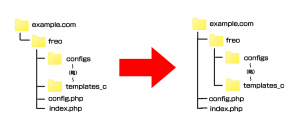例えば、サイト URL が http://example.com/ の時に、freo スクリプト一式を「freo」というディレクトリにアップしたとします。
そのままだと freo で作ったトップページには「http://example.com/freo/」でないと表示できませんが、これを「http://example.com/」で表示させるようにする方法の説明です。これまでに紹介していた.htaccessでの設定のほか、freoのconfig.phpの編集での方法を追記しました
いずれもすでに「/freo/」ディレクトリでのセットアップが完了した後の作業になります。
.htaccessで設定する方法
準備
まずは「URLの簡略化(mod_rewrite)について」に従って設定をしてください(コメントでのご指摘ありがとうございました)。
.htaccessへの記述
RewriteEngine on
RewriteBase /
RewriteRule ^$ freo/ [L]
RewriteCond %{REQUEST_FILENAME} !-f
RewriteCond %{REQUEST_FILENAME} !-d
RewriteRule ^(.+)$ freo/$1 [L]
最後改行しておいてください(必要かどうか未確認ですが一応)。これを「http://example.com/」直下に置きます。
「http://example.com/」にアクセスして freo で構築したトップページが表示できることを確認したら(この時表示が崩れているかもしれません)、「/freo/config.php」の29・30行目を、
//設置URL
define('FREO_HTTP_URL', 'http://example.com/');
のようにルート URL に修正し上書きアップしてください。
config.phpで設定する方法
準備
まずはfreoディレクトリ内の「index.php」「config.php」をドメイン直下に移動します。
config.phpの各ファイル格納ディレクトリの確認
ファイル内を「格納ディレクトリ」で検索し、それぞれのパスが「'freo/~'」になっていることを確認する、もしなっていない場合はそれぞれを書き換える。
「http://example.com/」にアクセスして freo で構築したトップページが表示できることを確認したら(この時表示が崩れているかもしれません)、「config.php」の29・30行目を、
//設置URL
define('FREO_HTTP_URL', 'http://example.com/');
のようにルート URL に修正し上書きアップしてください。